Apresentação do Microsoft Edge
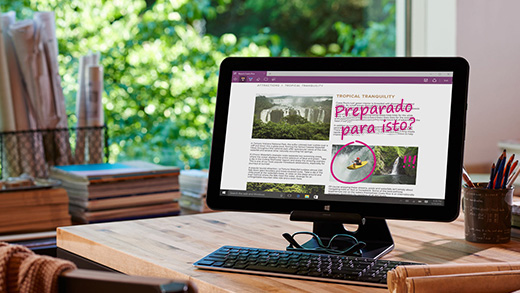
O Microsoft Edge é o novo browser da Microsoft. Permite-lhe escrever em páginas web com uma Nota Web, ler sem distrações e fazer mais online.
Windows 10 ajuda blogue
Para obter mais informações sobre algo que vê numa página Web no Microsoft Edge, selecione uma palavra, frase ou imagem; clique com o botão direito do rato sobre a mesma (ou prima sem soltar); e, em seguida, selecione Perguntar à Cortana.
A Cortana também pode oferecer espontaneamente ajuda enquanto procura cupões ou informações de contacto para empresas, letras de música ou ligações a aplicações úteis em sites relacionados.
Uma Nota Web no Microsoft Edge permite-lhe escrever, rabiscar, desenhar ou realçar em páginas web.
Selecione Microsoft Edge na sua barra de tarefas e vá para a página em que pretende escrever.
Continuar a ler “criar uma nota web no microsoft edge”
Quando acede a um site onde é necessário iniciar sessão, o Microsoft Edge pergunta-lhe se pretende que o nome de utilizador e palavra-passe sejam memorizados. Da próxima vez que visitar o site, o Microsoft Edge completa o preenchimento das informações da conta. A memorização da palavra-passe está ativada por predefinição, mas é possível ativar ou desativar a funcionalidade:
No browser Microsoft Edge, selecione Mais ações (…) > Definições > Visualizar Definições Avançadas.
Altere Perguntar se quero guardar palavras-passe para Desativado.
Nota: Esta ação não elimina palavras-passe guardadas anteriormente. Para realizar essa ação, aceda a Definições, selecione Selecionar o que limpar em Limpar dados de navegação, e, em seguida, selecione Palavras-passe.
Continuar a ler “memorizar palavras-passe no microsoft edge”
O histórico de navegação consiste nas informações que o Microsoft Edge memoriza, incluindo palavras-passe, informações que introduziu em formulários e sites que tenha visitado, e que guarda num PC enquanto navega na Web.
Para consultar o histórico de navegação, selecione Hub > Histórico. Para o eliminar, selecione Limpar todo o histórico, selecione os tipos de dados ou ficheiros que pretende remover do PC e selecione Limpar.
Continuar a ler “mostrar ou eliminar o histórico de navegação no microsoft edge”
A Microsoft recomenda o Bing para uma melhor experiência de pesquisa no Microsoft Edge no Windows 10. Manter o Bing como motor de busca predefinido oferece:
Ligações diretas para aplicações do Windows 10, acedendo diretamente às suas aplicações com maior rapidez.
Sugestões mais relevantes da Cortana, a seu assistente pessoal digital.
Ajuda instantânea para obter o máximo do Microsoft Edge e do Windows 10.
Continuar a ler “alterar o motor de busca predefinido no microsoft edge”
Há uma lista de leitura integrada no Microsoft Edge, o novo browser no Windows 10. Se utilizou a aplicação Lista de Leitura no Windows 8.1 e agora atualizou para o Windows 10, mova itens da aplicação antiga para o Microsoft Edge.
Continuar a ler “mover itens da aplicação lista de leitura para o microsoft edge”
Caso seja apresentado um botão de bloqueio junto a um endereço de um site no Microsoft Edge, tal significa que:
O que enviar e receber do site é encriptado, o que dificulta o acesso a estas informações para qualquer pessoa.
O site é verificado, o que significa que a empresa que está a executar o site tem um certificado que demonstra que é a respetiva proprietária. Clique no botão de bloqueio para descobrir quem é o proprietário do site e que entidade o verificou.
Continuar a ler “como sei se posso confiar num site no microsoft edge”